青黃日系色調教程
時間:2024-03-07 08:38作者:下載吧人氣:33
本教程主要使用Photoshop調出美女照片的青黃小日系色調效果,主要通過“可選顏色”、“自然飽和度”和“色相飽和度”這3個命令來完成,另外,在畫面中添加了一些文字作為點綴,最終完成了此作品。教程推薦過來和大家一起分享學習了。
最終效果

原圖

1、打開素材文件,按Ctrl+L調出“色階”對話框,設置參數如圖1,得到的圖像效果如圖2。
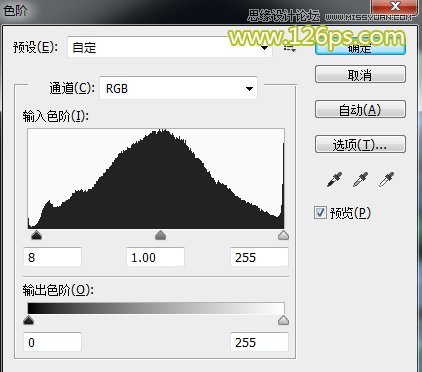
圖1

圖2
2、按Ctrl+M調出“曲線”對話框,向上拖動曲線如圖3,增加圖像的整體亮度。得到的圖像效果如圖4。
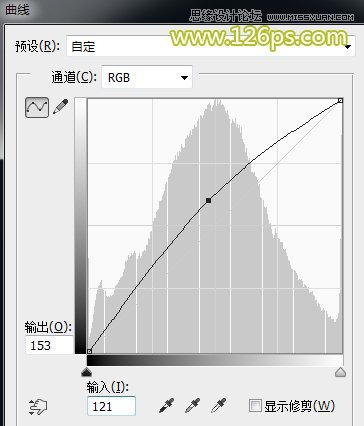
圖3

圖4
3、創建“自然飽和度”調整圖層,設置參數如圖5,使無法顯示的顏色顯現出來,得到的圖像效果如圖6。
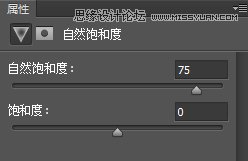
圖5

圖6
4、創建“可選顏色”調整圖層,設置參數如圖7、8、9、10、11,得到的圖像效果如圖12。
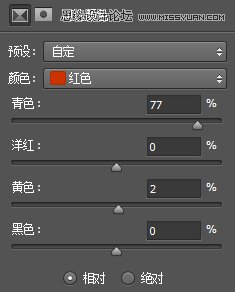
圖7(這一步驟的目的是調整人膚皮膚的顏色,不讓皮膚的顏色太紅。)
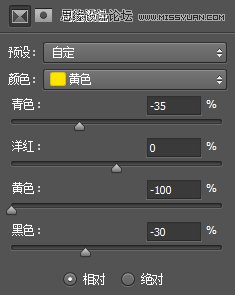
圖8(這一步驟的目的是調整膚色和背景中黃色的部分)
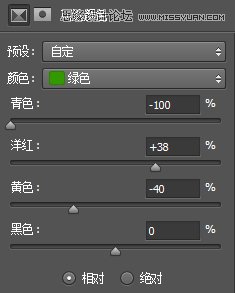
圖9(這一步驟的目的是調整背景中綠色的部分,使圖像偏向于暖色調。)
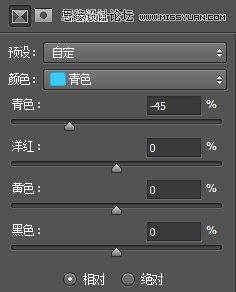
圖10(這一步驟的目的是調整人物裙子的顏色)
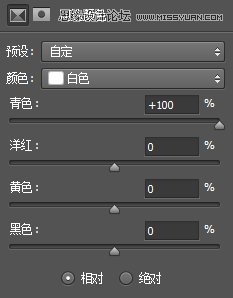
圖11 (這一步驟的目的是調整圖像中白色的部分,讓白色偏向于青色調)

圖12
4、創建“色相/飽和度”調整圖層,設置參數如圖13,這一步驟的目的是降低圖像的整體飽和度,讓片子有點淡雅的味道,得到的圖像效果如圖14。
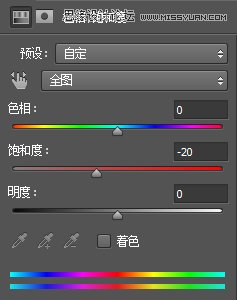
圖13

圖14
5、按快捷鍵Ctrl+Shift+Alt+E蓋印圖層,得到“圖層1”圖層,然后按L鍵選擇套索工具,勾選出如圖15所示的區域。

圖15
6、按快捷鍵Shift+F5調出“填充”對話框,參數保持不變,直接單擊“確定”。這一步驟的目的是去除圖像中的電線桿,讓畫面更加干凈,如圖16。
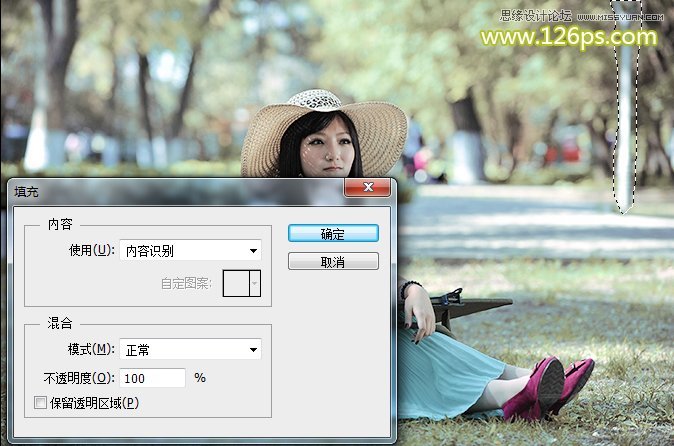
圖16
7、選擇污點修復畫筆工具,設置適當的畫筆大小,然后在圖像的臉部單擊,修除人物面部的小顆粒,如圖17。

圖17
8、執行“濾鏡>Imagenomic>Portraiture”命令,設置參數如圖18,這一步驟的目的是進行磨皮處理,得到的圖像效果如圖19。Portraiture濾鏡下載地址
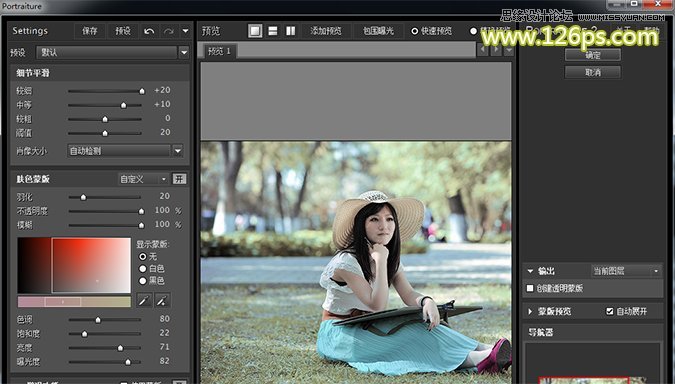
圖18

圖19
9、按快捷鍵Ctrl+J復制圖層1,得到“圖層1副本”圖層,執行“濾鏡>模糊>場景模糊”命令,設置參數如圖20,得到的圖像效果如圖21。
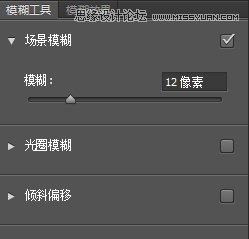
圖20

圖21
10、單擊“圖層”面板底部的“添加圖層蒙版”按鈕,得到白色的蒙版。將前景色設置為黑色,背景色為白色,選擇畫筆工具,將“不透明度”更改為50%左右,“硬度”為0,然后在人物部分單擊,擦除掉人物部分,得到的圖像效果如圖22。

圖22
11、按快捷鍵Ctrl+Shift+Alt+E蓋印圖層,得到“圖層2”圖層,執行“濾鏡>渲染>鏡頭光暈”命令,設置參數如圖23,得到的圖像效果如圖24。
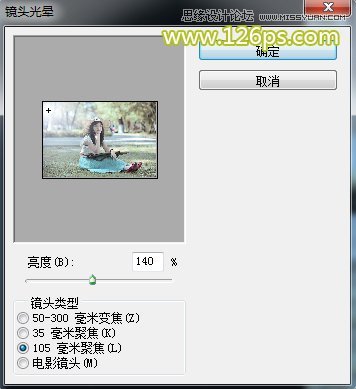
圖23

圖24
12、將制作好的文字導入,并放置于合適位置,效果如圖25。

圖25
13、蓋印可見圖層,得到“圖層4”圖層,執行“濾鏡>銳化>USM銳化”命令,設置參數如圖26,得到的圖像最終效果如下圖。
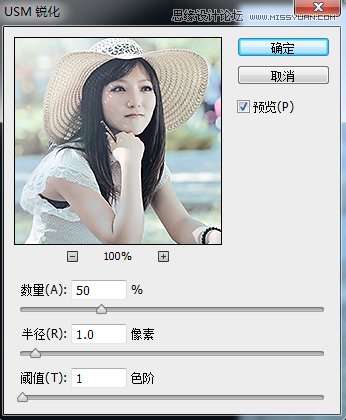
圖26
最終效果圖


網友評論